Estrazione dei dati dei dipendenti dal sistema HRIS Attività
Informazioni sull’estrazione dei dati dei dipendenti da un HRIS
È molto probabile che le informazioni sui dipendenti non siano archiviate solo in Qualtrics®, ma anche in un RISIS (Sistema Informativo delle Risorse Umane), insieme a tutti i tipi di dati operativi importanti per ogni persona. È possibile automatizzare il processo di sincronizzazione di queste informazioni sui dipendenti con Qualtrics su base regolare, mantenendo le directory degli impiegati aggiornate e arricchendo la ricerca sui dipendenti. A tal fine, si crea un flusso di lavoro ETL che inizia con un’attività di estrazione dei dati dei dipendenti dal sistema HRIS.
Indipendentemente dal sistema utilizzato, vale la pena di provare questa attività, che consente di scegliere tra una gamma incredibilmente ampia di piattaforme HRIS. Di seguito è riportata una breve lista delle piattaforme supportate e più diffuse.
Impostazione di un’attività di estrazione dei dati dei dipendenti dal sistema HRIS
- Creare un flusso di lavoro ETL.
- Fare clic su Origine dati (estrattore ETL).
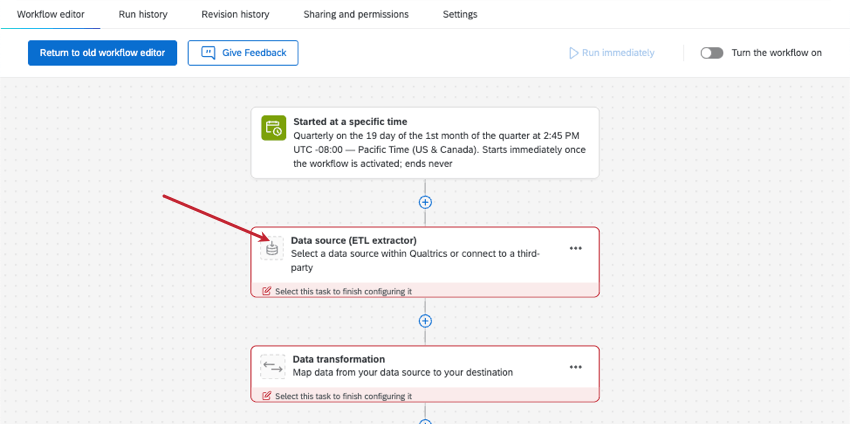
- Cercare e selezionare Estrai i dati dei dipendenti dal sistema HRIS.
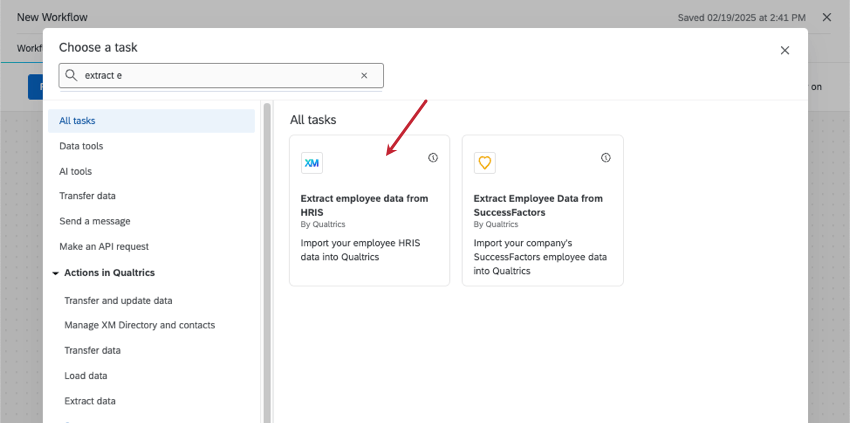
- Fare clic su Aggiungi un account utente.
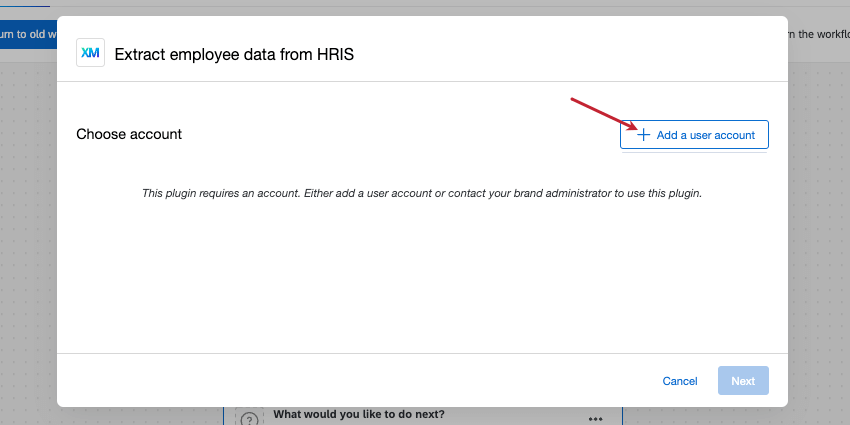
- Create un nome per il vostro account.
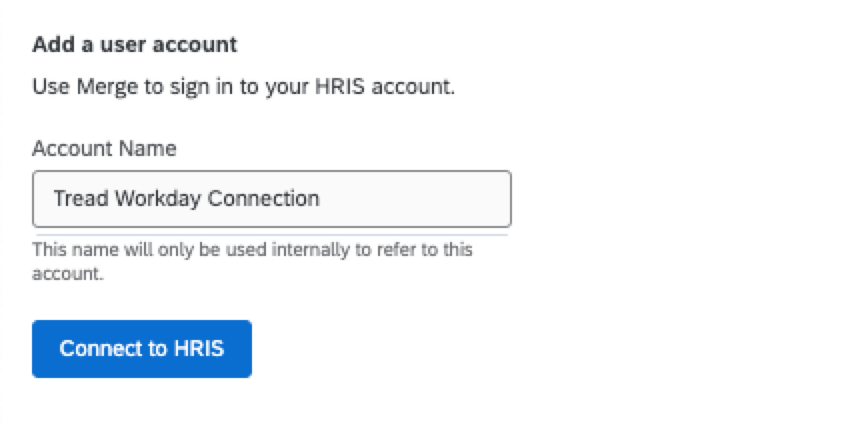 Consiglio Q: il nome dell’account serve soprattutto per identificare la connessione o l’account HRIS a cui si intende accedere.
Consiglio Q: il nome dell’account serve soprattutto per identificare la connessione o l’account HRIS a cui si intende accedere. - Fare clic su Connetti a HRIS.
- Cercare e selezionare l’integrazione che si desidera utilizzare. Per una lista non esaustiva, consultare le piattaforme HRIS supportate.

- A seconda del sistema HRIS scelto, i passi avanti varieranno. Seguite i passaggi sullo schermo per conoscere le autorizzazioni necessarie e le azioni da intraprendere per connettersi al sistema HRIS scelto.
Consiglio Q: consultate il nostro esempio di Workday per avere un’idea di come potrebbero essere gli AVANTI.
- Una volta collegato al sistema HRIS, completate il flusso di lavoro.
Esempio: Connessione a Workday
In questo esempio, vi mostreremo come appare l’accesso a Workday con questa attività. Questi passaggi sono scritti presupponendo che abbiate già completato le istruzioni in Impostazione di un’attività di estrazione dei dati dei dipendenti dal sistema HRIS.
- Selezionare Workday dalla lista delle integrazioni.
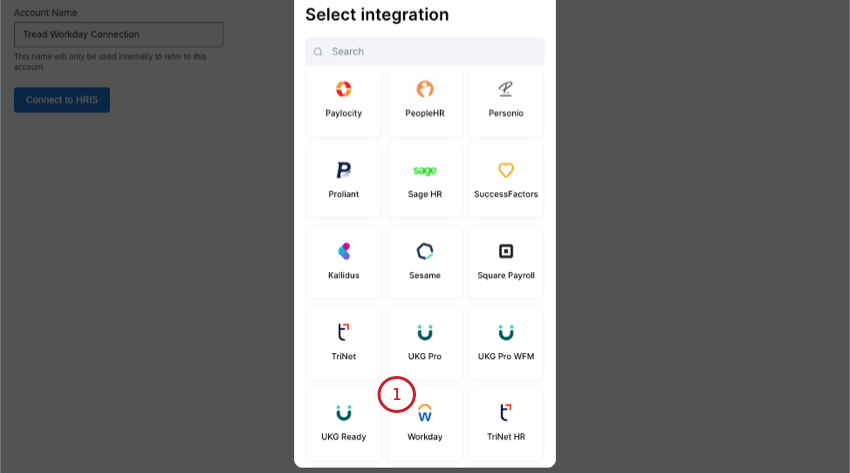
- Scegliere come autenticarsi. In questo esempio, selezioneremo Usa le mie credenziali (consigliato).
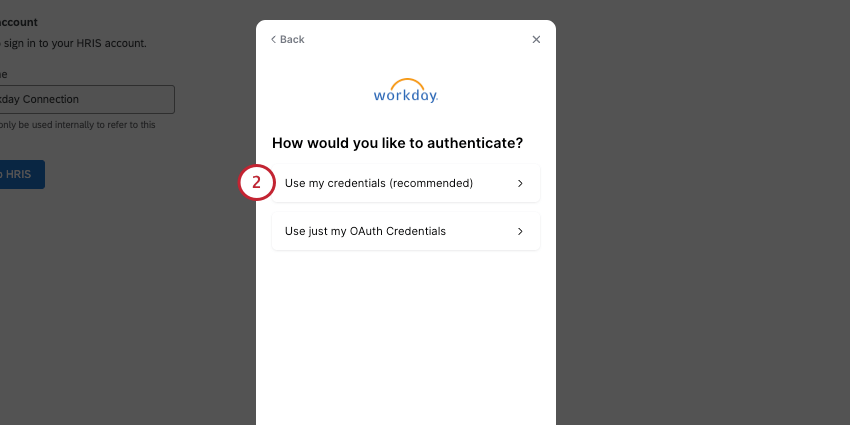
- Workday richiede un ruolo di amministrazione per connettersi. Confermare di essere un amministratore per procedere.
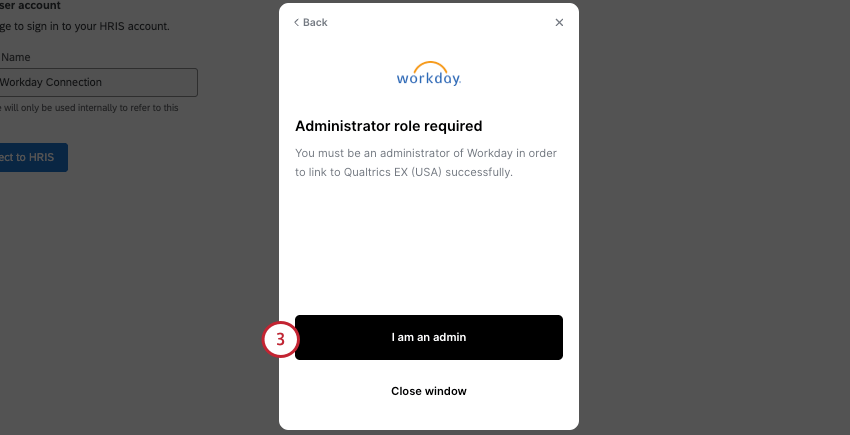 Consiglio Q: se non siete amministratori di Workday, rivolgetevi al team IT della vostra organizzazione.
Consiglio Q: se non siete amministratori di Workday, rivolgetevi al team IT della vostra organizzazione. - Valutare le autorizzazioni per i dati e i termini per gli utenti finali. Procedendo, si accettano questi termini.
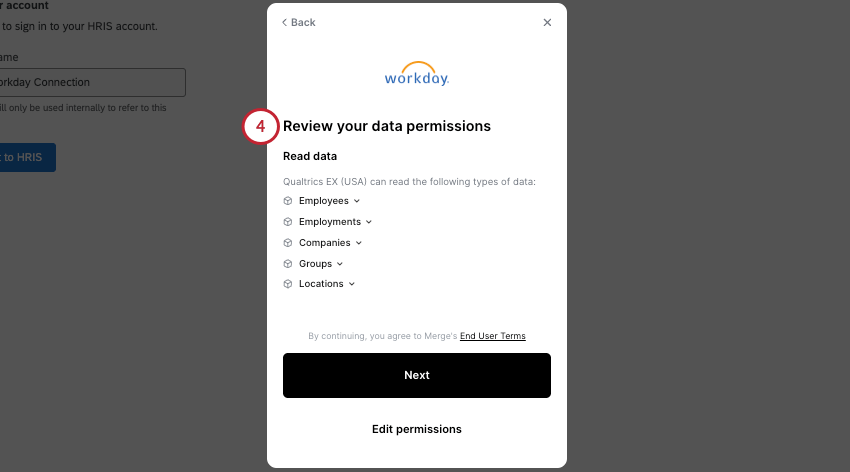
- Per selezionare l’operatore, scegliere è.
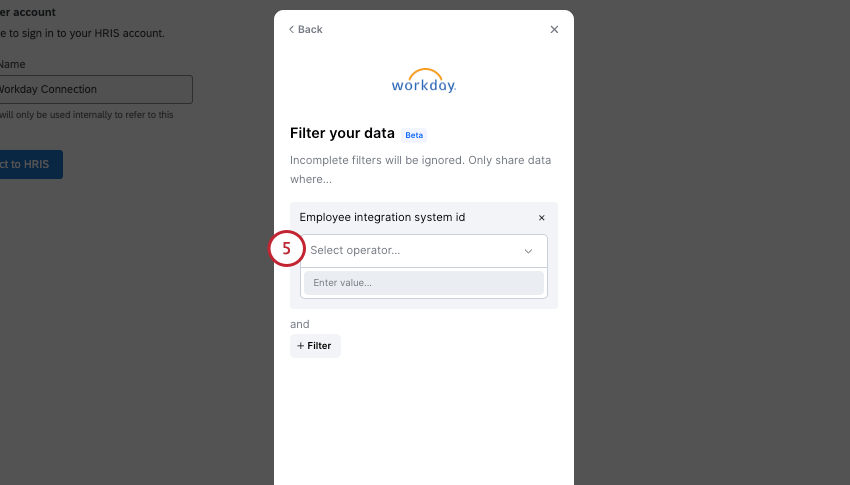 Consiglio Q: questo passaggio (5) e quello avanti (6) sono facoltativi. È necessario completare questi passaggi solo se si desidera utilizzare campi personalizzati calcolati in Workday.
Consiglio Q: questo passaggio (5) e quello avanti (6) sono facoltativi. È necessario completare questi passaggi solo se si desidera utilizzare campi personalizzati calcolati in Workday. - Inserire l’ID del sistema di integrazione dei dipendenti.
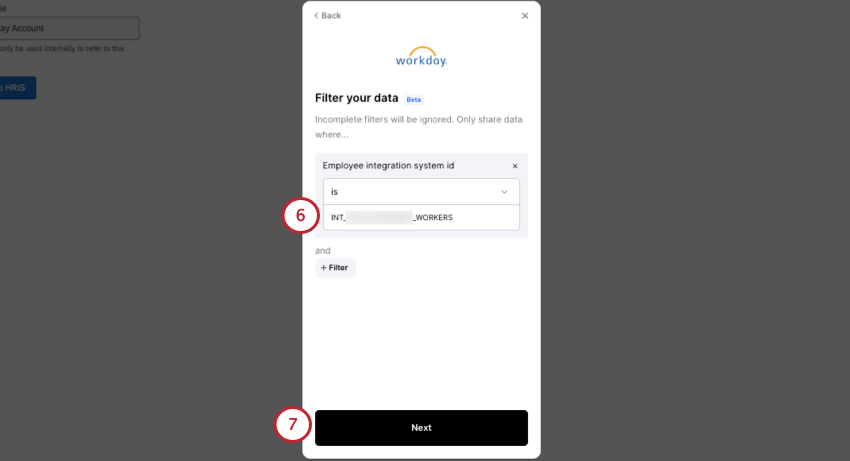 Consiglio Q: per informazioni sull’impostazione dell’utente o dell’ID del sistema di integrazione, consultare la documentazione di Merge.
Consiglio Q: per informazioni sull’impostazione dell’utente o dell’ID del sistema di integrazione, consultare la documentazione di Merge. - AVANTI.
Consiglio Q: se avete bisogno di cambiare le vostre risposte, c’è un pulsante indietro in alto a sinistra in ogni pagina.
- Inserite il vostro nome utente ISU (Integration System User) di Workday.
 Consiglio Q: se non siete sicuri di come trovare le vostre informazioni su Workday, seguite i passaggi sullo schermo. È anche possibile fare clic su Stuck? per visualizzare le istruzioni dettagliate fornite da Merge.
Consiglio Q: se non siete sicuri di come trovare le vostre informazioni su Workday, seguite i passaggi sullo schermo. È anche possibile fare clic su Stuck? per visualizzare le istruzioni dettagliate fornite da Merge. - Inserite la vostra password di Workday.
- AVANTI.
- Nelle pagine avanti di questa finestra sono indicati i passaggi da seguire nel proprio account Workday. Seguite attentamente i passaggi della finestra e utilizzate i link ai documenti di supporto illustrati forniti nella finestra se avete bisogno di aiuto. Queste fasi comprendono:
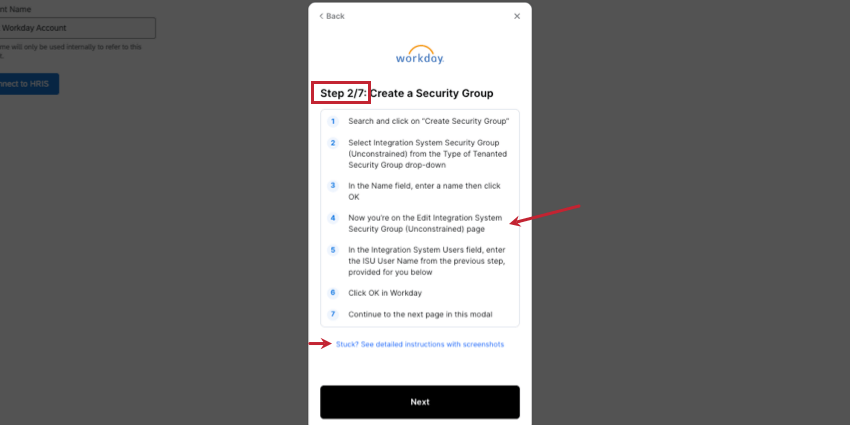
- Creare un gruppo di sicurezza.
- Configurare le autorizzazioni.
- Attivare il criterio di sicurezza.
- Convalida del criterio di autenticità.
- Attivare le modifiche ai criteri di autenticità in sospeso.
- Nel passaggio 7/7, si aggiunge l’URL dell’endpoint dei servizi web di Workday.
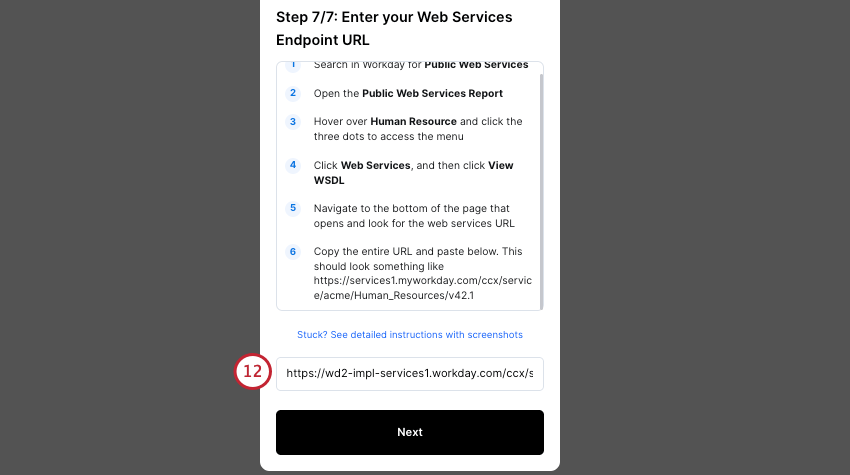
- Avanti, mappate i campi da Workday a Qualtrics.
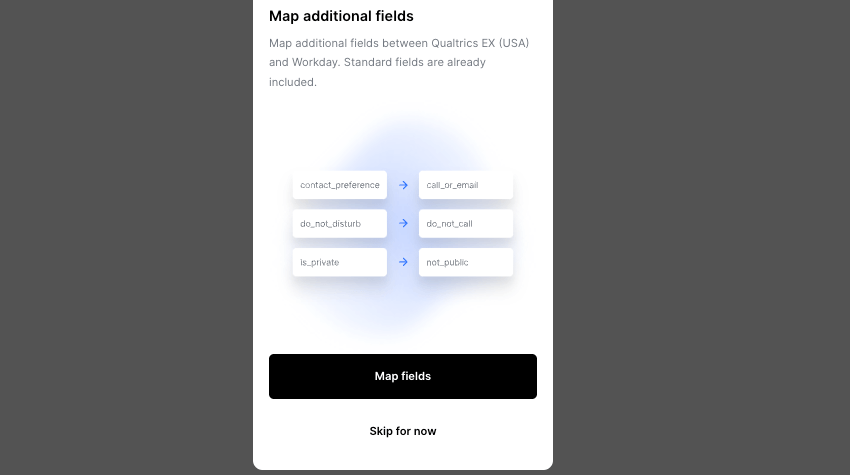 Consiglio Q: si può anche saltare questa fase e mappare i campi in un secondo momento.
Consiglio Q: si può anche saltare questa fase e mappare i campi in un secondo momento. - In Nuovo campo di destinazione, selezionare il campo di Workday che si desidera mappare.

- Assegnare un nome a questo campo.
- Inserire una descrizione opzionale per il campo.
- Fare clic su Aggiungi.
- Per aggiungere altri campi, fare clic su Mappatura e ripetere i passaggi precedenti.
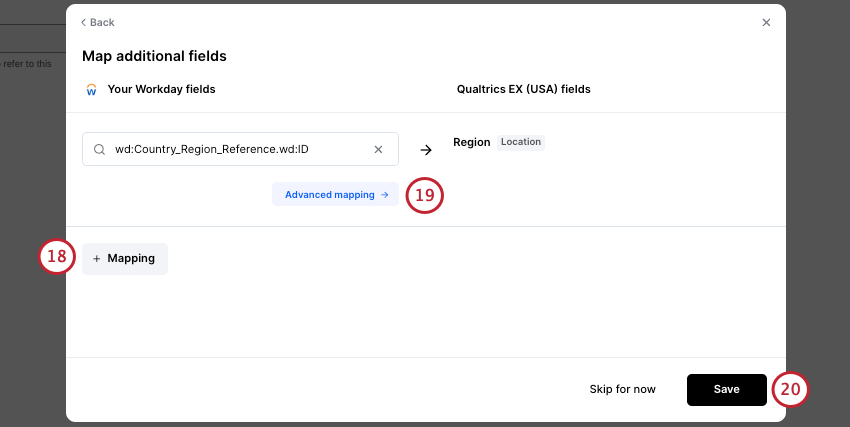
- Se si sta cercando di mappare un campo che fa parte di una Lista di oggetti, fare clic su Mappatura avanzata per selezionare il campo dalla lista.
Consiglio Q: se si desidera utilizzare i campi calcolati, potrebbe essere necessario del tempo per farli apparire nell’interfaccia utente. Per accedere a questi campi calcolati, utilizzare Wd:Worker_Data.wd:Integration_Field_Override_Data nel mapper avanzato.Consiglio q: la mappatura avanzata è attualmente disponibile solo per i campi di tipo di campo LISTA. Per i campi di tipo JSON e testo, l’opzione Mappatura avanzata non appare.Consiglio Q: Per ulteriori informazioni sulla mappatura avanzata dei campi, consultare la guida alla mappatura dei campi di Merge e la guida alla mappatura dei campi di Workday.
- Una volta terminata la mappatura dei campi, fare clic su Salva.
- Fate clic su Termina configurazione per tornare a Qualtrics.
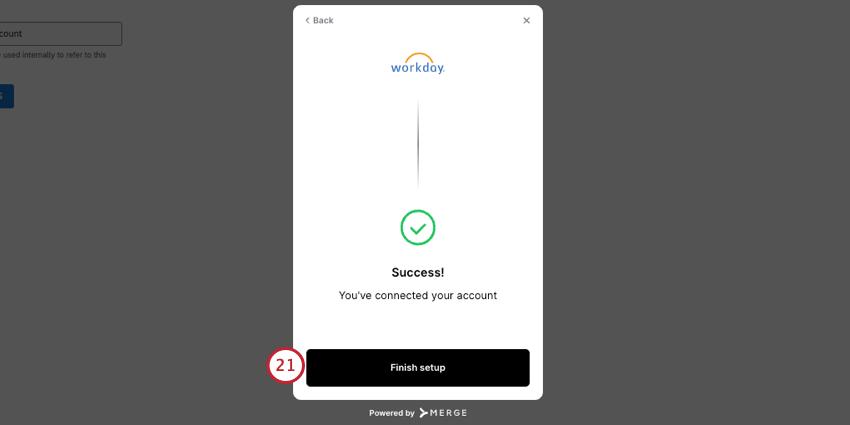
- Selezionate il vostro account HRIS integrato (Workday).
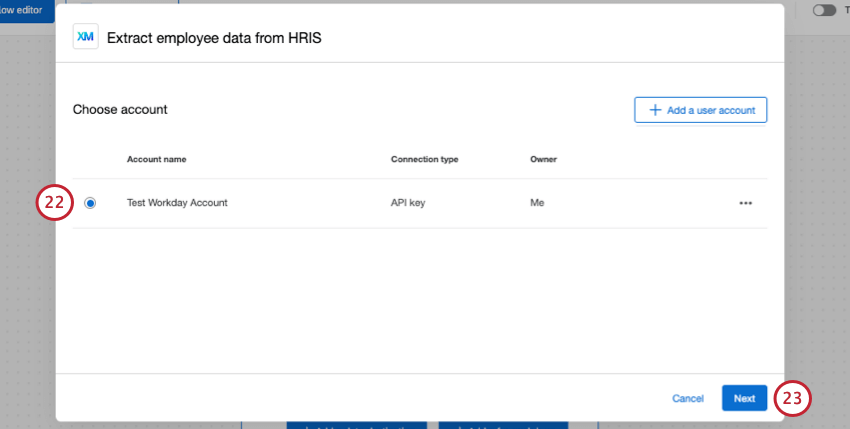
- Fare clic su Successivo.
- Selezionare i campi che si desidera trasferire nella destinazione (directory degli impiegati).
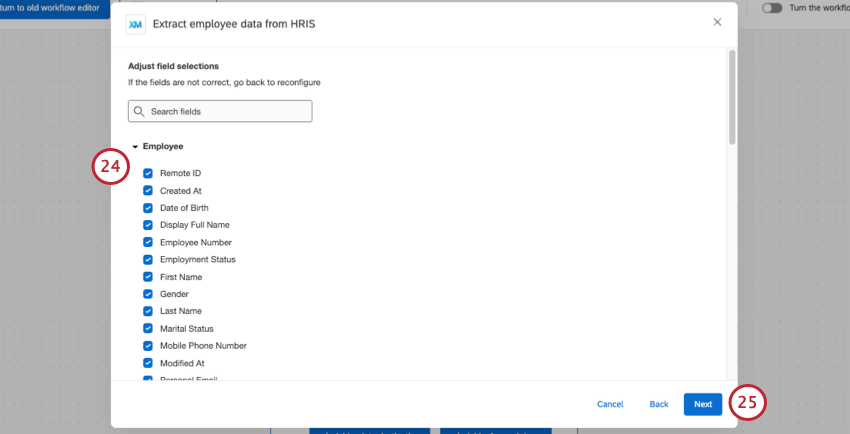 Consiglio q: se si notano campi mancanti o denominati in modo errato, è necessario modificare la connessione al sistema HRIS. È possibile passare direttamente alla mappatura dei campi senza dover completare gli altri passaggi.
Consiglio q: se si notano campi mancanti o denominati in modo errato, è necessario modificare la connessione al sistema HRIS. È possibile passare direttamente alla mappatura dei campi senza dover completare gli altri passaggi. - Fare clic su Successivo.
- Salvare le modifiche.
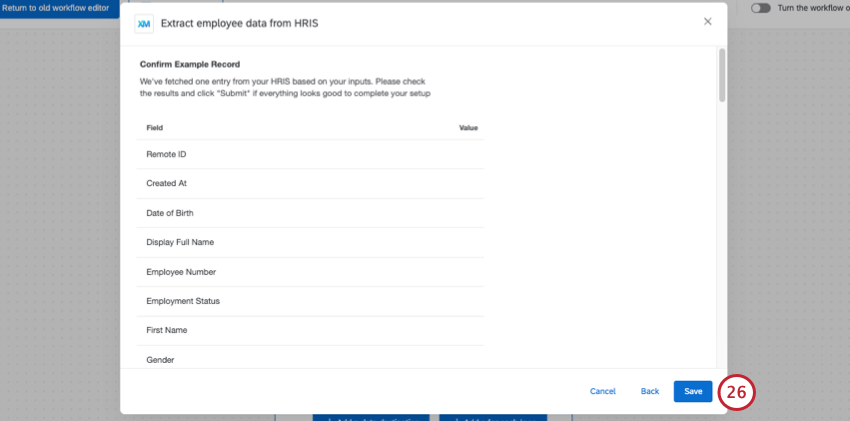
- Completare il flusso di lavoro.
Completamento del Flusso di lavoro
Una volta impostata l’attività Estrai i dati dei dipendenti dal sistema HRIS, è il momento di scegliere una destinazione per i dati dei dipendenti.
- Se si desidera, è possibile aggiungere una trasformazione opzionale dei dati.
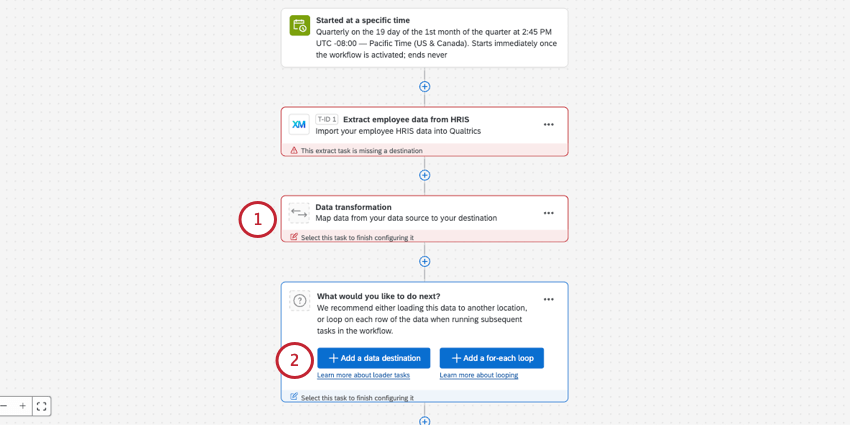
- Selezionare Aggiungi una destinazione dati.
- Se si sta automatizzando il caricamento della directory degli impiegati, si consiglia di utilizzare l’attività Load Users into EX Directory. Per completare il flusso di lavoro, seguire i passaggi indicati nella pagina di supporto collegata.
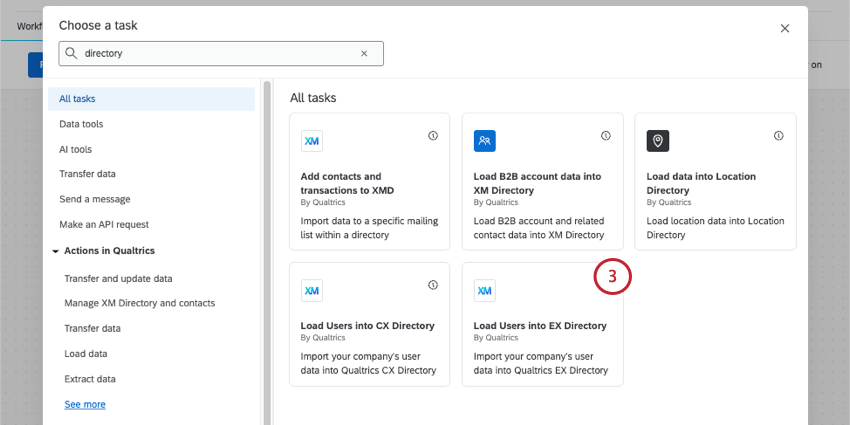
- Una volta attivato il flusso di lavoro, l’automazione del caricamento dei dipendenti verrà eseguita secondo la pianificazione scelta.
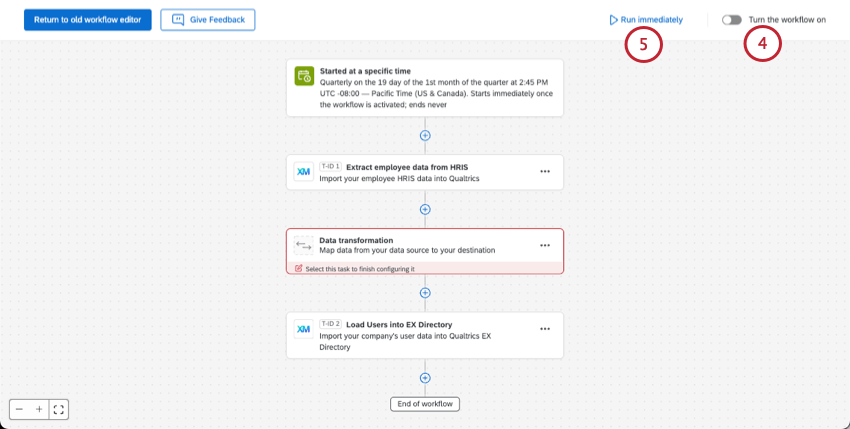
- È anche possibile eseguire il flusso di lavoro immediatamente, indipendentemente dalla pianificazione. (Questo è facoltativo)
Connessioni HRIS supportate
L’attività Estrai i dati dei dipendenti dal sistema HRIS offre circa 50 piattaforme HRIS a cui è possibile collegarsi. Di seguito una lista non esaustiva di alcuni dei punti salienti. Se avete domande sull’autenticità di queste piattaforme, fate clic sui loro nomi per essere indirizzati ai loro siti web.
- BambooHR
- Dayforce (Ceridian)
- Fattoriale
- Area di lavoro di Google
- Hibob
- Microsoft Entra
- Per l’esattezza
- Okta
- OneLogin
- Paylocity
- Proliant
- Buste paga Square
- UKG Pro
- UKG Pro WFM
- UKG Pronto
- Giorno lavorativo
- SAP SuccessFactors
Consiglio Q: L’attività Estrai i dati dei dipendenti dall’HRIS non supporta ancora gli oggetti personalizzati in SuccessFactors. In alternativa, abbiamo attività progettate per estrarre i dati dei dipendenti da SuccessFactor che supportano oggetti personalizzati.
Modifica delle connessioni e delle mappature HRIS
Modifica della connessione HRIS di un flusso di lavoro
È possibile modificare l’attività Estrai i dati dei dipendenti da HRIS in un flusso di lavoro esistente. In questo modo è possibile modificare le mappature, risincronizzare la connessione o apportare altre modifiche a questa attività.
- Fare clic sull’attività Estrai i dati dei dipendenti da HRIS.
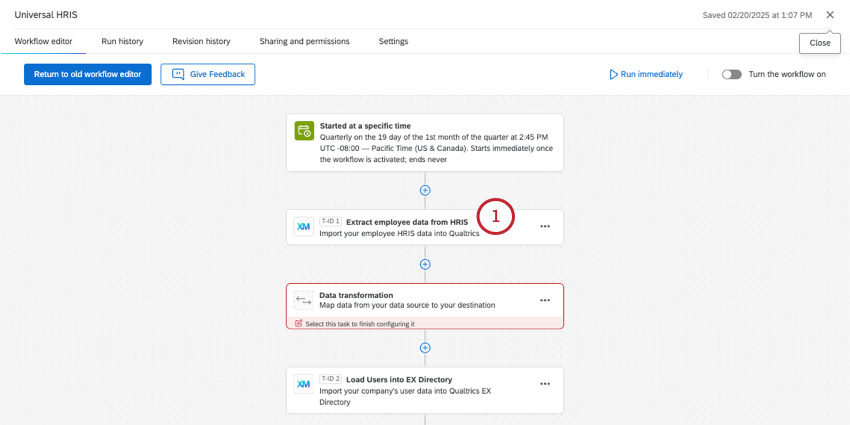
- Fare clic su Indietro.
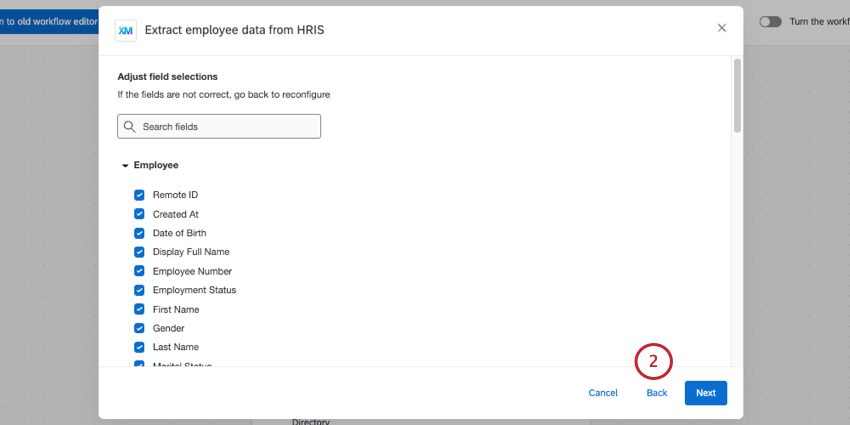
- Fate clic sui 3 punti accanto al vostro HRIS.
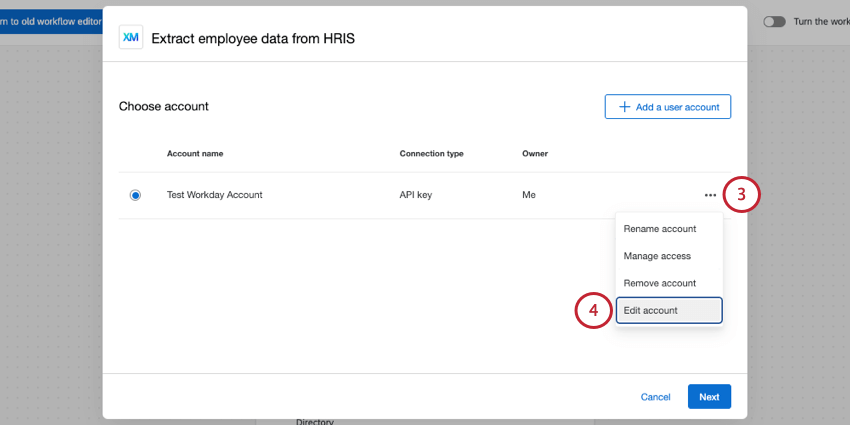
- Fare clic su Modifica account.
- L’opzione di risincronizzazione può essere utile se si sono aggiornate di recente le configurazioni dei campi dati nel sistema HRIS o se è necessario importare immediatamente i dati. Questa opzione sincronizza i dati tra l’HRIS e Merge (il back-end di terze parti dell’attività). I dati vengono sincronizzati tra Merge e Qualtrics in base alla pianificazione del flusso di lavoro.
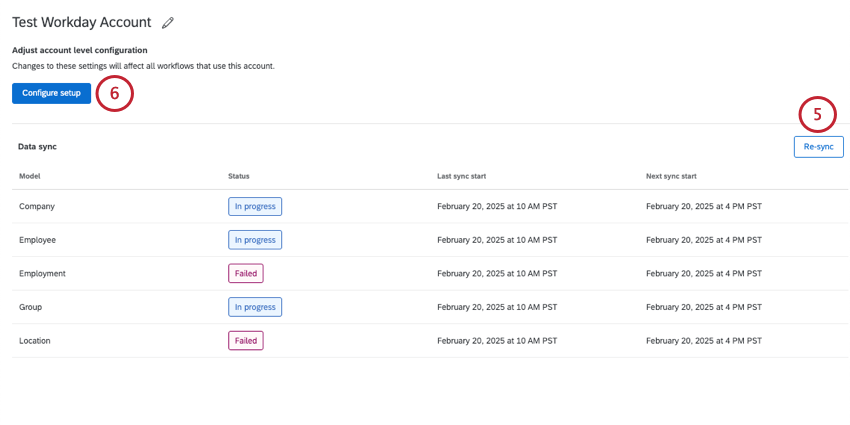 Consiglio: potete anche eseguire immediatamente il flusso di lavoro per risincronizzare i dati tra il vostro HRIS e Qualtrics.
Consiglio: potete anche eseguire immediatamente il flusso di lavoro per risincronizzare i dati tra il vostro HRIS e Qualtrics. - In Configura impostazione, è possibile scegliere tra le seguenti opzioni:
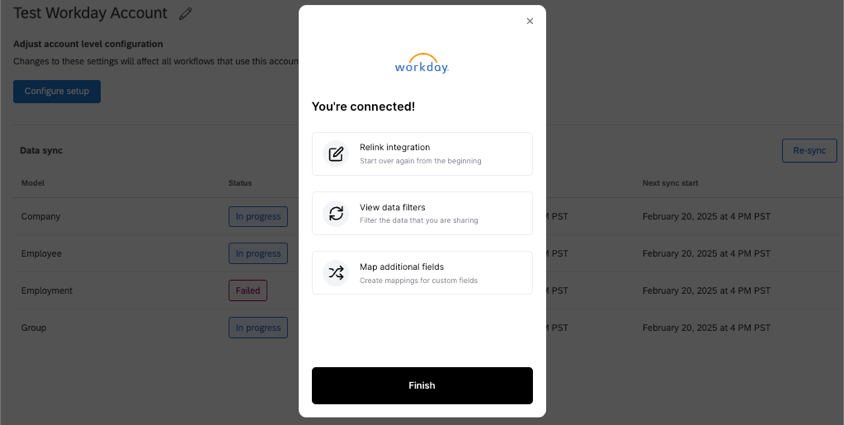
- Ricollegare l’integrazione: Rifare l’intero collegamento e la parte di login del collegamento al sistema HRIS.
- Visualizzare i filtri per i dati: Filtrare i dati provenienti dalla connessione al sistema HRIS. Per Workday, viene utilizzato anche per fornire l’ID del sistema di integrazione.
- Mappare campi aggiuntivi: Creare o modificare le mappature dei campi personalizzati.
Manager delle connessioni degli account come amministratore del brand
Come per le altre estensioni, i Brand Administrator possono modificare gli account HRIS collegati. Questa estensione ha lo stesso nome dell’attività Estrai i dati dei dipendenti dal sistema HRIS.
Per informazioni sulle estensioni, vedere le seguenti sezioni della pagina Amministrazione delle estensioni:
- Manager delle estensioni
- Aggiunta di un Account
- Determinazione di chi può utilizzare un account di estensione
- Eliminazione di un account
Da qui, nella pagina di amministrazione delle estensioni, è possibile effettuare le stesse modifiche descritte nella sezione precedente (ricollegamento, filtri, mappatura dei campi). È sufficiente selezionare i 3 punti, quindi Modifica account.